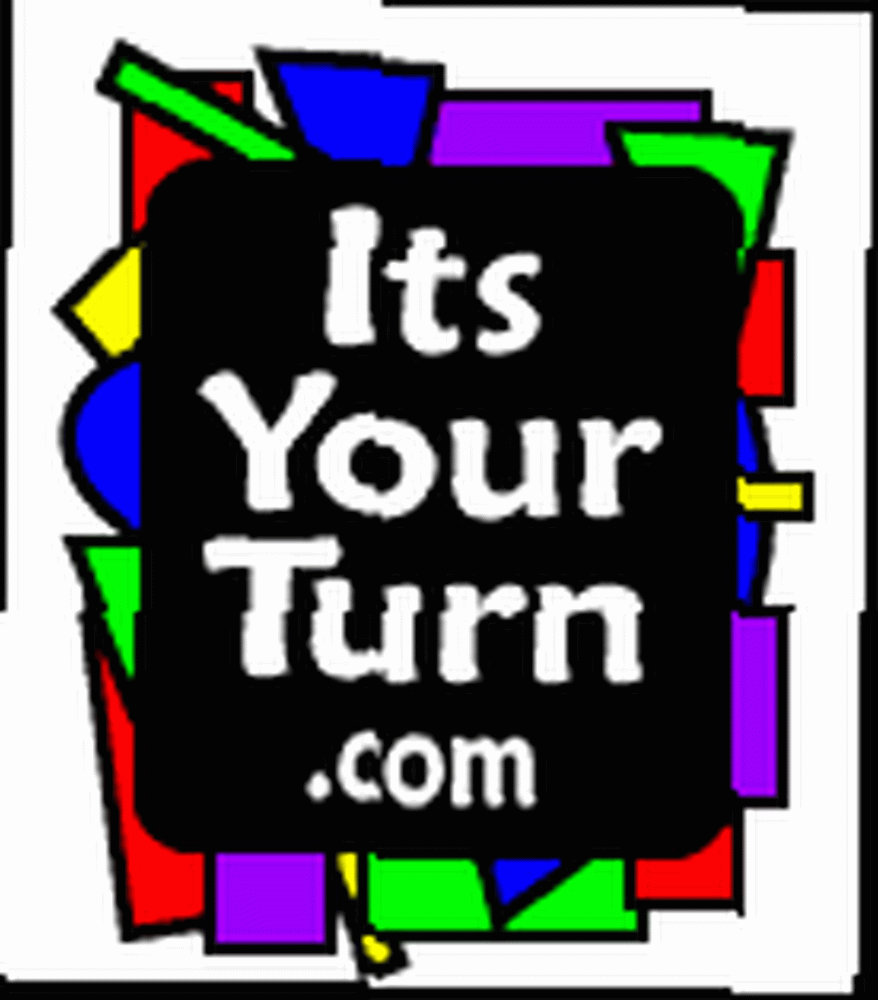
Michael Cain
0
3854
131
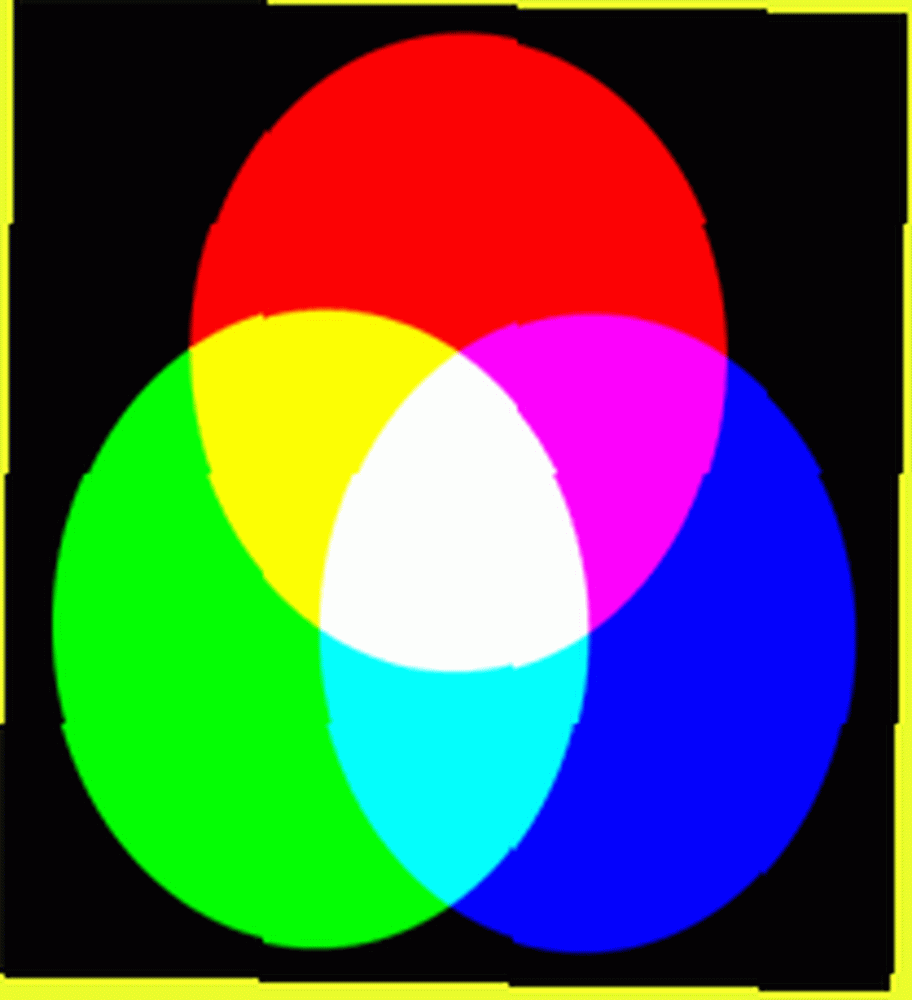 Opet se vraćam da bih vam donio sljedeći trik iz mog arsenala Photoshopovih dobrota. Danas tema je korekcija boje. Točnije RGB korekcija boja, za upotrebu weba i ekrana (monitor, tv, mali zaslon kamere, iPhone).
Opet se vraćam da bih vam donio sljedeći trik iz mog arsenala Photoshopovih dobrota. Danas tema je korekcija boje. Točnije RGB korekcija boja, za upotrebu weba i ekrana (monitor, tv, mali zaslon kamere, iPhone).
Postoje dvije glavne, prihvaćene ljestvice boja koje ljudske oči mogu konzumirati - aditivna boja i oduzimajuća boja. Oduzimanje boja postiže se nekom vrstom bojenja, probiranja ili ispisa Kako ispisati web stranicu onako kako želite, kako ispisati web stranicu onako kako želite. To se postiže miješanjem ili prilagođenih boja s tintom, ili prihvaćanjem ljestvice boja, koja se u oduzimanju boja naziva pod nazivom CMYK.
To se odnosi na 4 osnovne boje koje se fizički, u obliku boje ili boje, miješaju zajedno kako bi se omogućilo stvaranje bilo koje boje na ljestvici Cyan Magenta Yellow Black. To je ono što se zna kao CMYK - ali nisam siguran zašto K ipak stoji za crno.
Aditivna boja je područje rasprave u ovom članku. Aditivna boja odnosi se na mjerilo boje dobivene dodavanjem različitih boja svjetlo (a ne tintom) za stvaranje slike ili nijanse u boji. Kad dodate 3 osnovne boje, Crvenu Zelenu i Plavu (RGB), dodajete boju, dobivate čistu bijelu boju, kao što je prikazano na kotaču aditivnih boja. Vrhunski, besplatni internetski shema boja koji će vam pomoći nadopuniti vaše boje The Ultimate, besplatno online Shema boja kako bi vam pomogla nadopuniti gore navedene boje. Ako kombinirate cijan, magenta, žuta i crna tinte, dobivate prljavo smeđu boju.
Budući da je RGB osnovna ljestvica boja za sve monitore, telefone, ekrane, prijenosna računala i sve što stvara svjetlost; o tome ćemo danas razgovarati, kao na način da vam omogućimo da na svojim web stranicama imate sjajne slike i da izvučete maksimum iz slika koje fotografirate fotoaparatom u bilo kojem stanju. Započinjemo sa slikom čistine na oceanu.
Sljedeća slika izgleda tmurno, obojeno i previše crveno. Ali iznenadili biste se koliko informacija o boji sadrži slika, koje je jednostavno potrebno iznijeti.
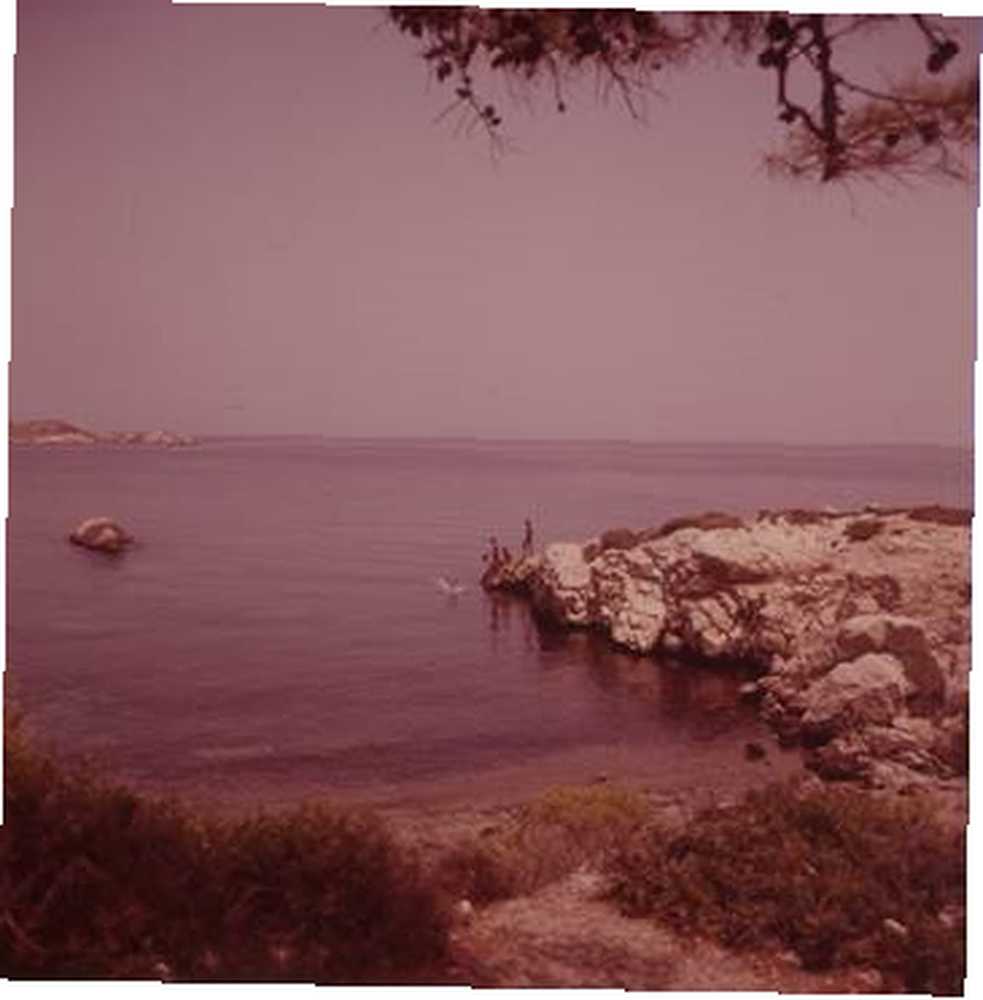
Otvorite sliku u Photoshopu i možete slijediti dok pročitate članak. Alat koji ćemo koristiti nalazi se u izborniku Slika u dijelu Prilagodbe, a zove se Nivoi. Inače može biti Hotkeyed na Ctrl-L.
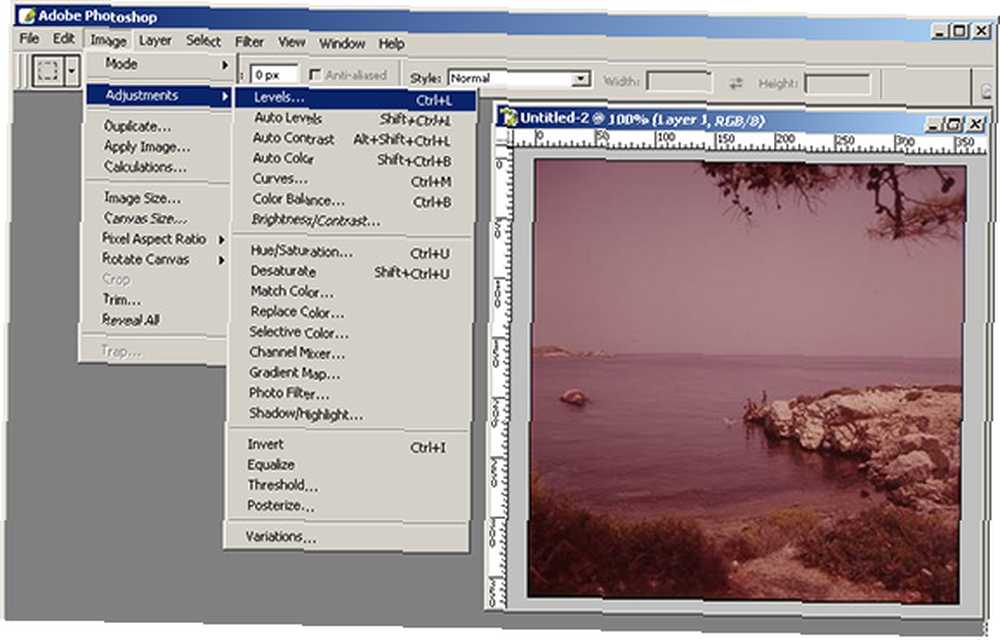
Ploča s razinama jedna je od najčešće korištenih ploča u Photoshopu. Pronaći ćete i Auto razine. Ne preporučuje se upotreba automatske razine jer to jednostavno ne može zamijeniti oko, a što je najvažnije, okus gledatelja.
Nakon što otvorite ploču nivoa, postoji jednostavan način da odredite upotrebljavaju li se sve dostupne informacije o boji. Slijede razine proizvedene s izvorne slike čistine na vodi, pokazujući crvenu odstupanje gdje se ne iskorištavaju sve raspoložive frekvencije boja na njihov potencijal:

Da bismo to ispravili i urođeni nedostatak boje i svjetline, trebamo posvetiti svakoj pažnji svakoj primarnoj boji..
Pomoću odabirača kanala na vrhu prvo odaberemo Crveni kanal. Zatim povucite desni, bijeli klizač lijevo tamo gdje se na grafikonu počinju pojavljivati točke, što označava da se koriste kanali. Zatim povucite lijevi, crni klizač udesno do točke gdje se kanal počinje prikazivati. Učinite to za crvenu, zelenu i plavu boju.
Dok unosite ove izmjene, označite potvrdni okvir Pretpregled kako biste mogli vidjeti svoje promjene na djelu. Evo kako izgleda postupak nakon postupnog popravljanja crvene, zelene i plave boje:
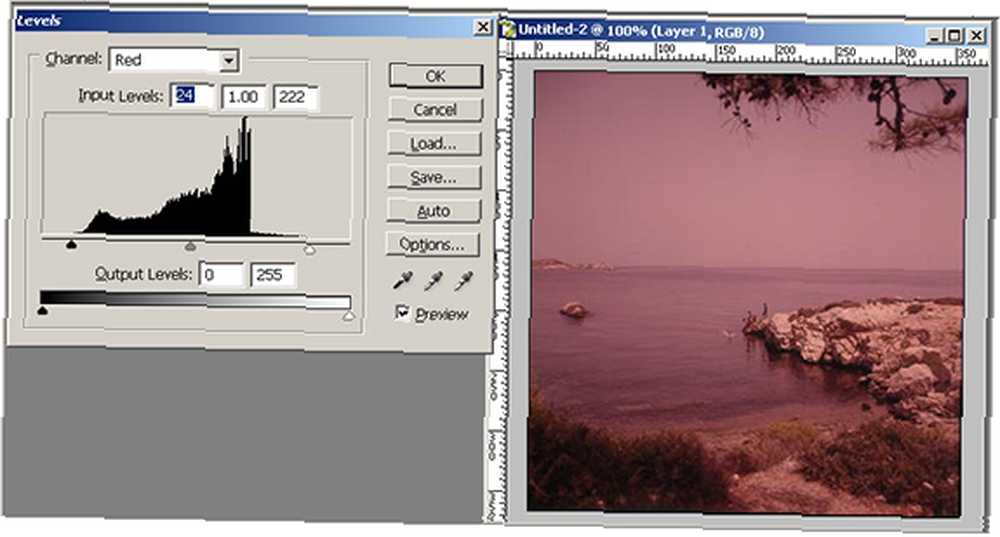
Primijetite da čak i kada popravimo samo crveni kanal, slika već postaje malo svjetlija i bogatija. Uvođenjem ovih klizača u osnovi poručujemo Photoshopu da širi raspoložive informacije o boji u širem rasponu frekvencija boja i na taj način bogatije popunjava čitav spektar. Dalje prelazimo na zeleni kanal.
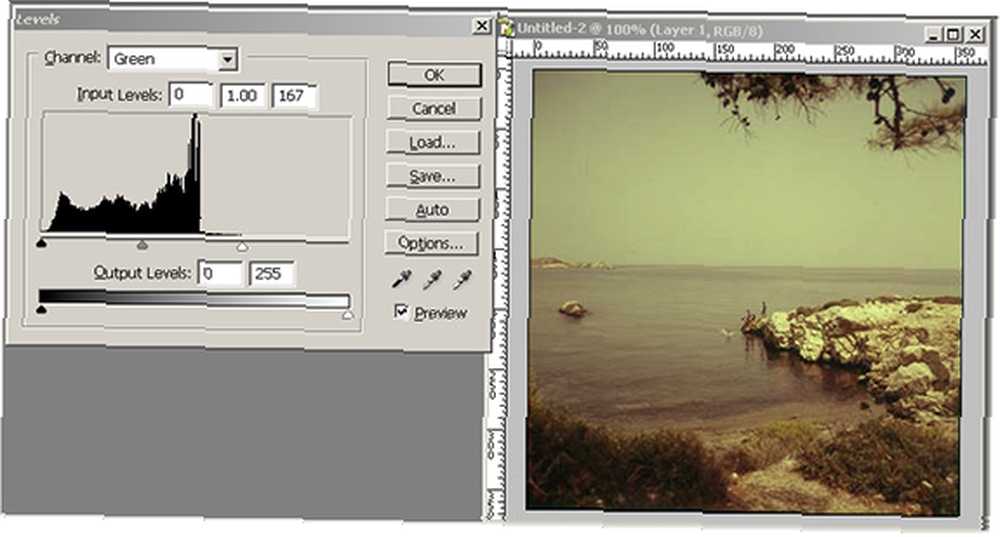
U ovom spoju prikazanom gore, slika počinje postajati bogatija i zasićenija bojom.
Nakon konačno podešavanja plavog kanala u nastavku, možemo vidjeti kako se slika nalazi u vrlo bogatoj fazi. Pojedinosti koje ranije nisu bile vidljive zasjaju. Ono što je nekada bilo sjene u grmlju, sada je više grmlja, više lišća, više detalja. I nikad ne biste znali da slika sadrži sve ove podatke da niste otvorili ploču Levels.
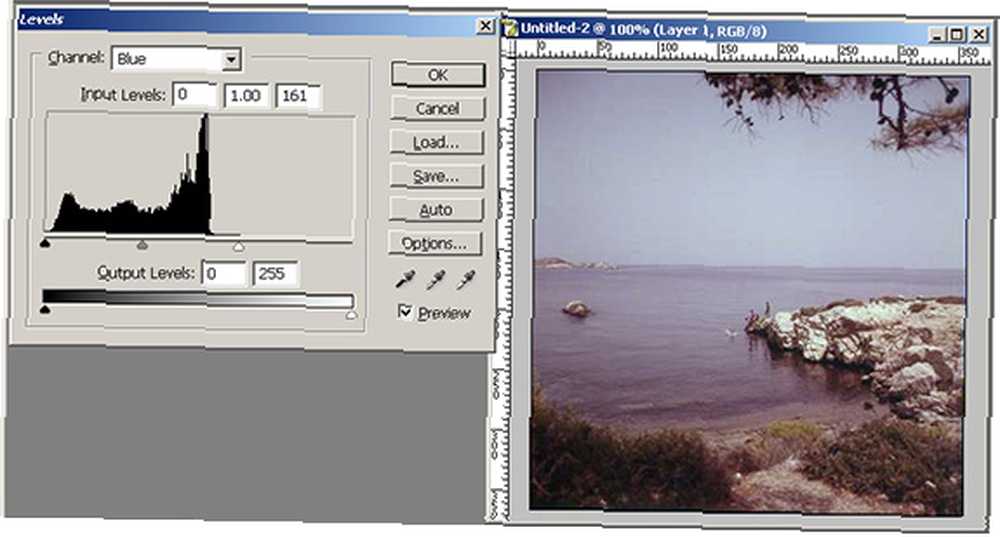
Pomoću ovih koraka možete napraviti bilo koju RGB sliku i stvarno izvući maksimum iz tamošnjih informacija.
Nisu svi detalji na slici odmah vidljivi golim okom. No pomoću alata Photoshop Levels možete poboljšati pojedinosti i kvalitete svake slike.











